小視頻剪輯教程自學(xué)!輕松剪出精美小視頻!

我們在朋友圈、抖音、微博等平臺上,可以看到很多剪得非常不錯的短片。那么,對剪輯并不是很了解的小伙伴,如何輕松剪出一段優(yōu)質(zhì)的小視頻呢?下面,小編給大家分享一些自學(xué)小視頻剪輯時需要掌握的技巧!

愛剪輯LOGO
一、自由剪輯視頻
準(zhǔn)備好視頻素材后,按照自己的想法對視頻進(jìn)行剪接,最終讓視頻內(nèi)容連貫流暢,且具有一定的故事性。
導(dǎo)入視頻素材后,調(diào)出“創(chuàng)新式時間軸”面板(快捷鍵Ctrl+E)。首先手機(jī)剪輯視頻教學(xué),用鼠標(biāo)拖動時間軸滑塊,結(jié)合“左右方向鍵”五秒微移選取畫面,定位到要分割的畫面附近,然后將時間軸調(diào)到最大(快捷鍵“+”),使得時間軸上的每個格子代表一個幀。最后,按定時間軸滑塊左右滑動或使用“上下方向鍵”逐幀選取畫面,精準(zhǔn)定位到要分割的畫面處。
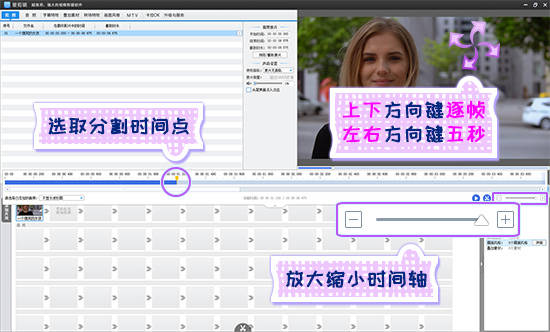
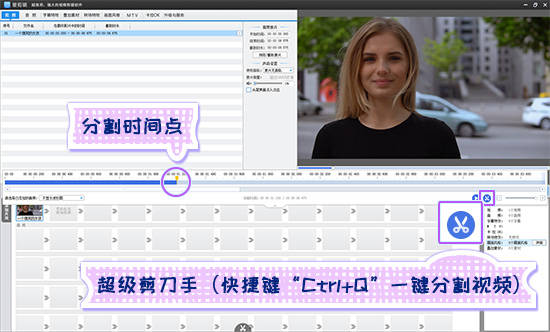
將視頻分割成多段后,在“已添加片段”區(qū)域,選中要刪除片段的縮略圖,點(diǎn)擊片段縮略圖右上角的“×”,將不需要的片段刪除,然后按定鼠標(biāo)左鍵拖曳視頻縮略圖,對截取的片段進(jìn)行內(nèi)容上的組接。
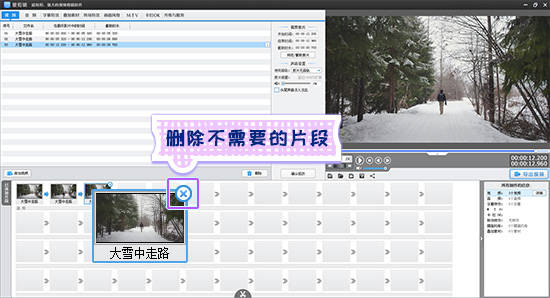
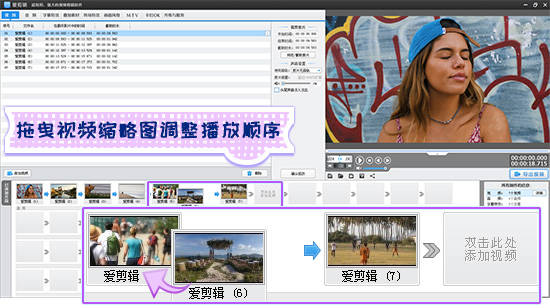
二、視頻變速
在視頻中某些特定情境下,應(yīng)用快進(jìn)效果可以營造時光飛逝之感,而應(yīng)用慢動作效果,則可作為一種獨(dú)特的講故事方式,營造畫面感并升華意境,更加細(xì)膩地表達(dá)情感。
在“已添加片段”區(qū)域,雙擊要對其變速的視頻片段,彈出“預(yù)覽/截取”對話框,在此對話框中,點(diǎn)擊“魔術(shù)功能”選項卡,然后在“對視頻施加的功能”下拉框中手機(jī)剪輯視頻教學(xué),應(yīng)用“快進(jìn)效果”或“慢動作效果”,最后設(shè)置需要的“加速/減速速率”即可。
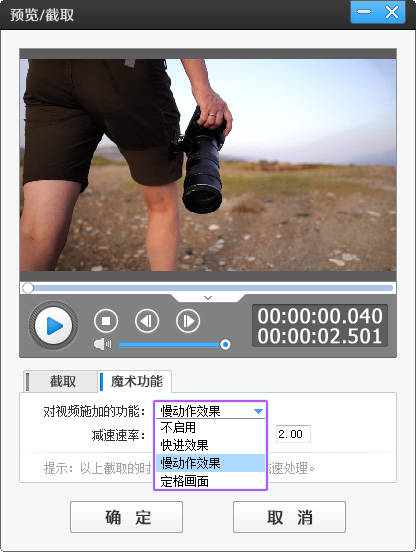
三、制作動態(tài)字幕效果
應(yīng)用“字幕特效”功能,為視頻添加字幕并制作動態(tài)字幕效果。
在視頻預(yù)覽框中,將時間進(jìn)度條定位到要添加字幕處,然后雙擊預(yù)覽框,在彈出的對話框中輸入字幕內(nèi)容。
添加字幕后,在“字體設(shè)置”一欄中,根據(jù)視頻風(fēng)格選擇合適的字體,并設(shè)置字幕的字號、顏色、陰影、描邊等樣式效果,讓字幕更加美觀。此外,若想讓字幕呈現(xiàn)豐富的動態(tài)效果,可在面板左側(cè)的字幕特效列表中,為字幕添加出現(xiàn)、停留、消失特效。
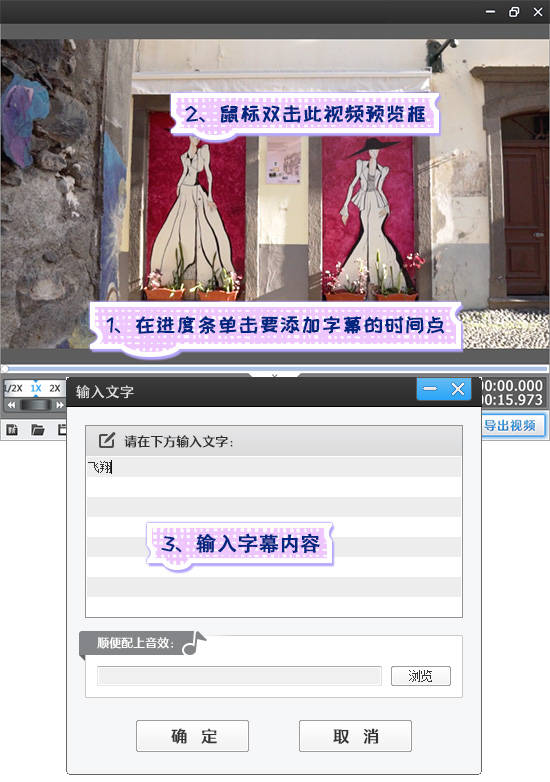
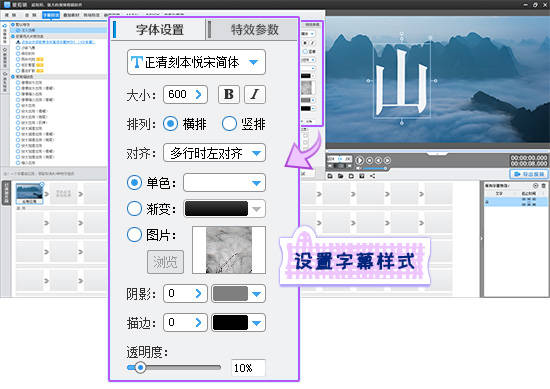
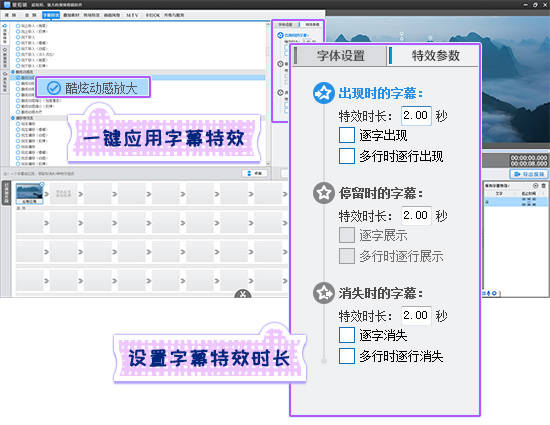
四、應(yīng)用轉(zhuǎn)場效果
不同場景的視頻畫面切換時,除了利用鏡頭的自然過渡,還可直接應(yīng)用轉(zhuǎn)場特效。
打開“轉(zhuǎn)場特效”面板,片段間應(yīng)用轉(zhuǎn)場特效時,先選中位于后位的片段,然后選擇需要應(yīng)用的轉(zhuǎn)場特效,最后設(shè)置轉(zhuǎn)場特效時長,完成后點(diǎn)擊“應(yīng)用/修改”按鈕。
五、畫面調(diào)色
當(dāng)原視頻的畫面色調(diào)不符合個人剪輯要求時,我們可以應(yīng)用“畫面風(fēng)格”-“美化”功能手機(jī)剪輯視頻教學(xué),一鍵調(diào)出自己喜歡的畫面色調(diào)。
具體應(yīng)用時,雙擊需要應(yīng)用的畫面風(fēng)格,然后在彈出的對話框中,選取應(yīng)用風(fēng)格的時間段,最后設(shè)置調(diào)色的“程度”等效果參數(shù)。
調(diào)色案例:

六、應(yīng)用濾鏡效果和動景特效
應(yīng)用“畫面風(fēng)格”的“濾鏡”和“動景”功能,為視頻一鍵添加濾鏡效果和動景特效,讓視頻畫面具有與眾不同的視覺效果!

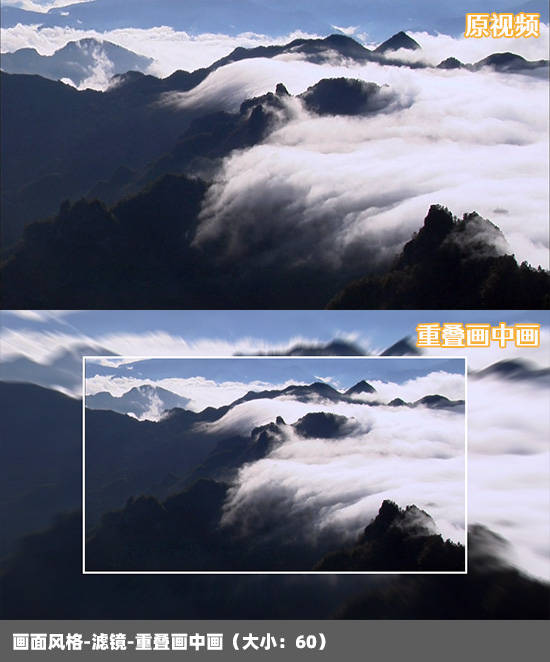


免責(zé)聲明:本文系轉(zhuǎn)載,版權(quán)歸原作者所有;旨在傳遞信息,不代表本站的觀點(diǎn)和立場和對其真實(shí)性負(fù)責(zé)。如需轉(zhuǎn)載,請聯(lián)系原作者。如果來源標(biāo)注有誤或侵犯了您的合法權(quán)益或者其他問題不想在本站發(fā)布,來信即刪。
聲明:本站所有文章資源內(nèi)容,如無特殊說明或標(biāo)注,均為采集網(wǎng)絡(luò)資源。如若本站內(nèi)容侵犯了原著者的合法權(quán)益,可聯(lián)系本站刪除。
